Utklippstavlehistorie for Mac har rikholdige utklippstavleelementer for å lime dem i hvilken som helst rekkefølge
Siden mange utklippstavlebehandlere som er tilgjengelige for Mac, pålegger en begrensning på antall elementer som kan lagres i deres stack, kan det være et tilfelle når du vil ha en enorm liste over utklippstavler for ett virkelig langt arbeid økt. Utklippstavle historie for Mac (gratis for begrenset tid) er en utklippstavlebehandling som kan lagre nesten ubegrenset antall utklippstavleelementer, samtidig som brukerne kan lime dem inn i hvilken som helst rekkefølge de vil, hvor som helst. Siden hurtigtastestøtte ser ut til å være essensielt for utklippstavlebehandlere, tillater den også å registrere hurtigtastkombinasjon, slik at du umiddelbart kan lime inn lagrede utklippstavleelementer i ethvert programvindu. I tillegg støtter den mye brukte utklippstaveldatatyper, for eksempel, tekst, bilder, pluss en kombinasjon av begge datatypene, inkludert rik tekstdokumenter, HTML og PDF. Du kan til og med navigere gjennom utklippstavleelementer, søke i lagrede utklipp, forhåndsvise utvalgte elementer og til slutt lagre viktige elementer til et hvilket som helst lokalt sted.
Etter at applikasjonen er lastet ned, start applikasjonen og få opp Innstillinger for å øke utklippstavlenes historikkstørrelse til 100. Du kan aktivere alternativet for automatisk å tømme historikken når applikasjonen lukkes, og hold ikonet plassert i begge dokking eller menylinje, og til slutt registrerer hurtigtasten for å få opp menyen over applikasjonsvinduer som skal limes inn utklipp.
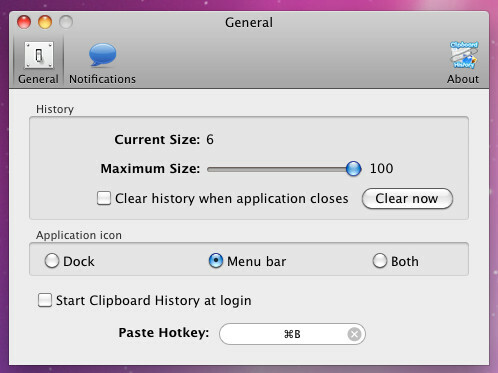
Begynn nå å kopiere elementer for å stable utklippstavlebehandleren. Du kan få tilgang til alle kopierte elementer, åpne Historikk, få tilgang til Innstillinger, og velge å slette alle elementene fra menylinjen i systemstatusfeltet. Hvert element representerer datatypen, dvs. med tekst som er kopiert fra HTML-siden, vil du se et grønt HTML-ikon, og på samme måte med utklipp av bilde og tekst, viser det henholdsvis TXT og miniatyrbilde av bildet.
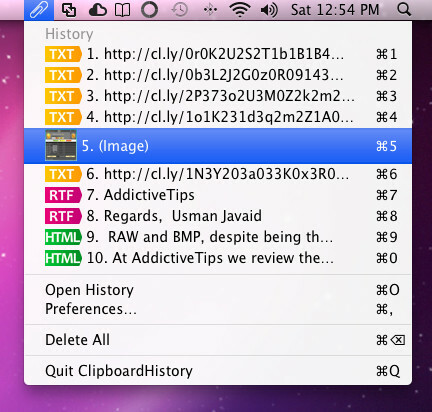
Hvis du vil lime inn rik tekst-, bilde- og tekstutklipp i arbeidsområdet, bruker du hurtigtastkombinasjonen over det aktive arbeidsområdet for å velge utklippstavleelementene du vil bruke.
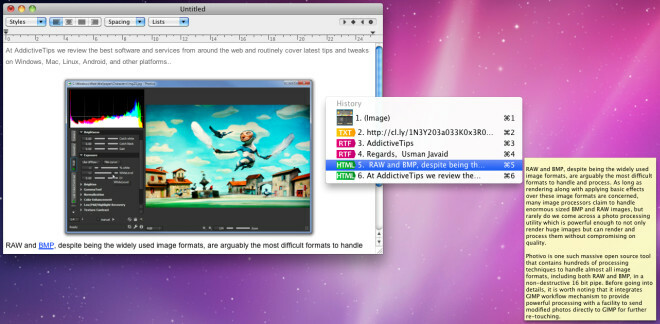
Utklippstavlehistorikkvinduet, som du kan få tilgang til fra menylinjen, viser alle utklippstavleelementene fra den nåværende økten med alternativer for å forhåndsvise utklippsinnholdet. Det fungerer på Mac 10.6.6
Installer utklippstavlehistorikk fra App Store
Søke
Siste Innlegg
Hvordan endre skrivebordsbakgrunn med lys og mørk modus på macOS Mojave
Det lyse og mørke temaet på macOS er langt bedre enn det Microsoft ...
Vis og sett inn aksenttegn raskt når du skriver på Mac
Hvis du noen gang har spist på en fransk eller meksikansk restauran...
IBooks-forfatter: Apple slipper eBook Creation-appen for iBooks [Mac]
Det er uten tvil morsomt å lese på en iPad; enheten i seg selv er n...



![IBooks-forfatter: Apple slipper eBook Creation-appen for iBooks [Mac]](/f/f04af6c8c0c0323f96290b7b05e81103.jpg?width=680&height=100)